Les 5 meilleurs égaliseurs sonores Windows 10 pour améliorer le son de votre ordinateur
Added 2018-08-17
Un égaliseur peut régler le volume de fréquences audio spécifiques, appelées bandes - pour répondre à la fois aux préférences de l'auditeur et à l'acoustique de l'environnement. Par exemple, un égaliseur vous permettra d’accentuer les graves lorsque vous écoutez de la musique de danse ou d’augmenter les aigus dans une pièce qui répond aux sons de basse fréquence.
1. Égaliseur de son Windows 10
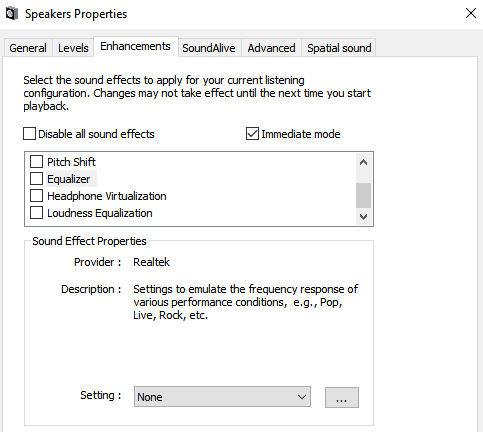
Windows comprend un égaliseur de son natif. Cependant, c’est très basique. Vous ne pouvez pas ajuster les différentes bandes ou créer vos propres profils. Pour ceux qui sont sérieux au sujet de leur audio, cela ne suffira pas.
Si vous souhaitez quand même y accéder, cliquez avec le bouton droit de la souris sur l’icône du haut-parleur dans votre barre des tâches et allez à Sons> Lecture . Ensuite, faites un clic droit sur vos haut-parleurs et choisissez Propriétés .
Dans la nouvelle fenêtre, ouvrez le Améliorations onglet et cochez la case à côté de Égaliseur . Vous pouvez choisir l’un des profils sonores par défaut dans le menu déroulant du menu déroulant. Propriétés des effets sonores section.
2. Egaliseur APO
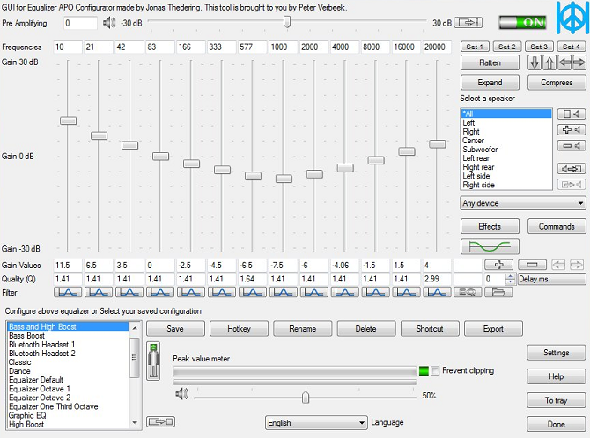
Nous avons donc constaté que l’égaliseur de son natif de Windows 10 était décevant. Quelles applications devriez-vous utiliser à la place?
Notre première recommandation est Equalizer APO. C’est l’égaliseur de son gratuit le plus puissant, personnalisable et complet que vous trouverez.
L'application fonctionne comme un Objet de traitement audio (APO) Ainsi, si votre audio utilise des API comme ASIO ou WASAPI, cela ne fonctionnera pas.
Les meilleures fonctionnalités de l’équaliseur APO incluent un nombre illimité de filtres, une utilisation multicanal, la prise en charge du son surround 3D et une très faible utilisation du processeur. Vous pouvez également créer plusieurs profils (peut-être pour vos haut-parleurs externes et votre casque) et sauter entre eux en un éclair.
Le gros inconvénient est l’absence d’une interface utilisateur graphique (GUI). Vous devez éditer les filtres dans un fichier TXT. Heureusement, plusieurs interfaces graphiques tierces sont disponibles. Nous recommandons Égaliseur de paix .
Télécharger: Equalizer APO (Libre)
3. Equalizer Pro
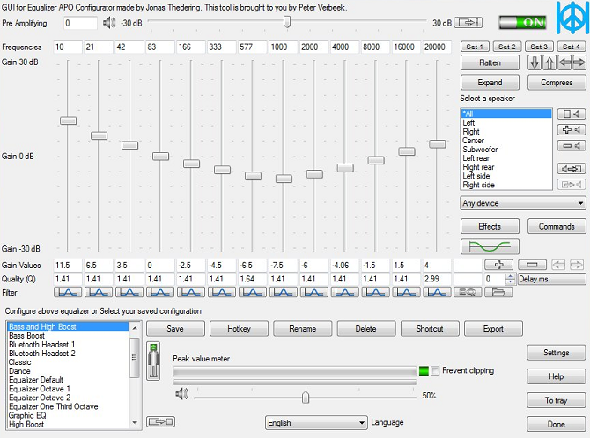
Equalizer Pro est un autre choix populaire. Il est beaucoup plus convivial que l’équaliseur APO grâce à son interface propre et sans encombrement.
L'application propose un égaliseur à dix bandes. C’est moins que certains des autres égaliseurs sonores de cette liste, loin derrière les équipements de musique professionnels pouvant en fournir 30 ou plus. Cependant, il est plus que suffisant pour tous les audiophiles les plus dévoués.
Equalizer Pro est livré avec 20 préréglages d'égaliseur , une fonction d’amplification des graves à l’échelle du système et la possibilité d’enregistrer vos propres profils d’égaliseur. L'application propose également un contrôle du volume du préampli. Cela signifie que vous pouvez ajuster une seule bande pour accentuer les graves, avec le besoin de peaufiner chaque bande individuellement.
Equalizer Pro n'est pas gratuit. Vous pouvez profiter d'un essai de sept jours, mais vous devrez par la suite payer 19,95 $ pour la licence.
Télécharger: Equalizer Pro (19,95 $)
4. Viper4Windows
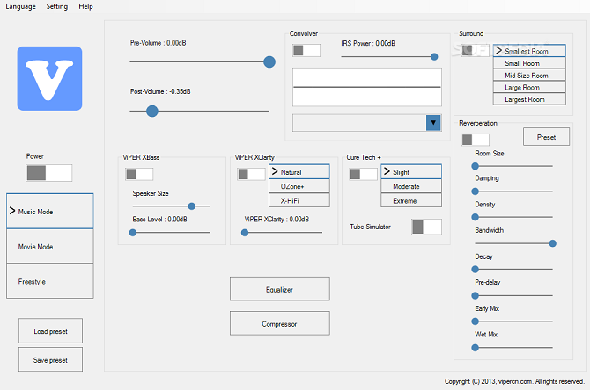
Viper4Windows est un égaliseur de son open source pour Windows 10. Il fonctionne également avec Windows Vista, 7 et 8.1.
L'égaliseur offre un impressionnant 18 bandes; c’est tout ce que vous pouvez espérer trouver sur un égaliseur informatique grand public. Les plages de bande vont de -120 dB à 13 dB. Comme vous vous en doutez, vous pouvez créer vos propres profils ou utiliser l’un des nombreux préréglages disponibles.
Viper4Windows offre également certaines fonctionnalités au-delà de l’égalisation sonore. Ils comprennent:
- Taille de la pièce: Vous pouvez définir la taille de la pièce dans laquelle vous écoutez et Viper4Windows ajustera les paramètres de son surround en conséquence.
- Renforcement des basses: L'application offre un coup de pouce supplémentaire personnalisable pour les sons bas de gamme.
- Contrôle de la distorsion: Vous pouvez choisir parmi trois préréglages ou utiliser le curseur pour ajuster le contrôle en décibels.
- Paramètres de réverbération: Viper4Windows offre des paramètres permettant de contrôler l’amortissement audio, la densité, la bande passante, la décroissance, etc.
Remarque: Assurez-vous que Viper4Windows est configuré pour s'exécuter en mode administrateur. Cliquez avec le bouton droit sur le fichier de l'application et allez à Propriétés> Compatibilité> Paramètres> Exécuter ce programme en tant qu'administrateur . Cela garantit que l'égaliseur fonctionnera toujours si une autre application exécute le logiciel.
Télécharger: Viper4Windows (Libre)
5. FXSound
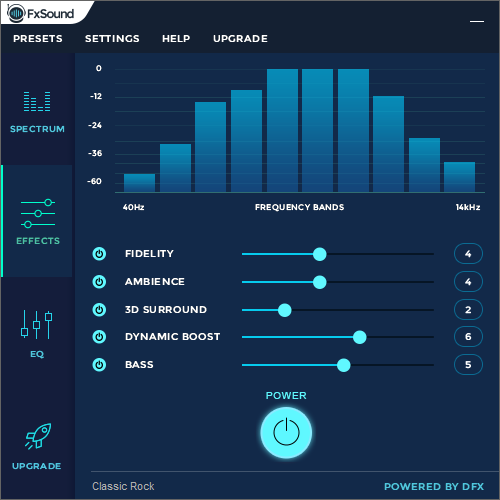
L'application FXSound est deux outils en un. Il y a l’égaliseur (et ses effets associés) et la fonction de traitement audio en temps réel.
Tout d’abord, regardons l’égaliseur. Il vient avec 10 bandes qui vont de 110Hz à 15KHz. Il existe également des curseurs personnalisables pour la fidélité (réduire le son étouffé dans l'audio compressé), l'ambiance (pour ajouter une profondeur stéréo supplémentaire), le son surround, l'amplification dynamique (pour augmenter le volume avec l'augmentation de la plage dynamique) et l'amplification des basses.
Les profils prédéfinis incluent Rap, Rock alternatif, Dialog Boost, Country, Techno et bien d’autres.
Le traitement en temps réel est excellent lorsque vous écoutez de l’audio sur le Web. L’audio Internet n’est que de 16 bits, mais FXSound utilise un processeur 32 bits. Le processeur règle automatiquement la fidélité, l’ambiance et le son surround de l’audio, puis le re-dithère en 16 bits. Cela permet à l’application d’améliorer considérablement les limites théoriques de la sortie 16 bits du Web.
FXSound propose un essai gratuit de sept jours. L'application complète coûte un paiement unique de 49,99 $.
Télécharger: Son FX (49,99 $)
Bonus: Voicemeeter Banana
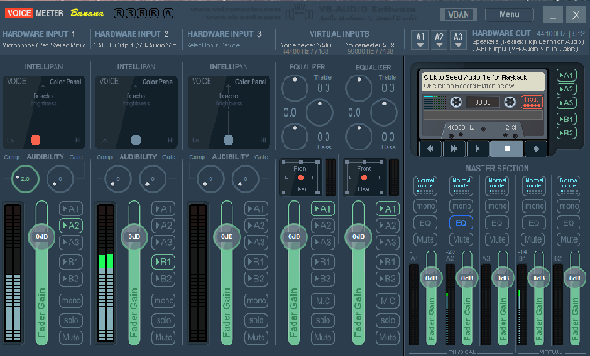
Si vous travaillez beaucoup avec un microphone, peut-être parce que vous avez lancé votre propre podcast ou télécharger beaucoup de vidéos sur YouTube - vous devriez essayer VoicemeeBanana.
Du point de vue de l'égaliseur, le mélangeur vous permet d'ajouter une entrée audio et une sortie audio. Par conséquent, si vous diffusez votre écran via Twitch, parlez à la famille sur Skype ou enregistrez un podcast avec vos amis, vous pouvez remédier aux défaillances du microphone en rendant le son plus clair et moins déformé.
Vous pouvez jouer avec les paramètres de l’égaliseur dans la section principale de l’application.
Voicemeeter Banana est un logiciel de donation. Vous pouvez payer ce que vous voulez pour le logiciel, sans rien payer du tout.
Télécharger: Voicemeeter Banana (Libre)
En savoir plus sur le son sous Windows 10
L'utilisation d'un égaliseur sonore dans Windows 10 ne représente qu'une partie de la bataille. Il existe de nombreuses façons d’ajuster à votre guise la sortie audio du système d’exploitation.
Par exemple, saviez-vous qu’il est possible de Comment définir différents périphériques de sortie audio par application sous Windows définir les périphériques de sortie audio application par application ? Ou utilisez une fonction cachée pour vous donner un son surround virtuel ?







